
设置tplink无线wifi密码的方法
1、一般无线路由器均具有WLAN口和LAN口,其中WLAN端口连接Internet,LAN口连接PC机。

2、参照各路由器的说明书,在浏览器中输入其默认IP地址。一般为192.168.1.1(输入用户名密码默认是admin,admin),即可进入配置界面。示例中,参照其说明书,有所不同。
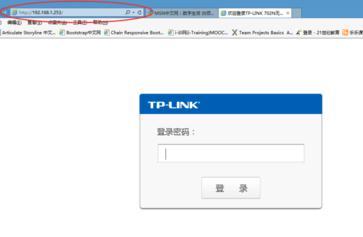
3、进入无线路由器的配置界面,选择【无线设置】。

4、在【无线设置】中选择【基本设置】,进入设置界面,输入SSID号,相当于wifi名称,可自行进行定义。点击保存后关闭此界面。
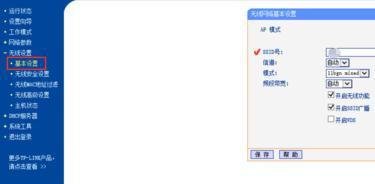
5、选择【无线安全设置】,进行PSK密码设置,即WiFi的密码设置。
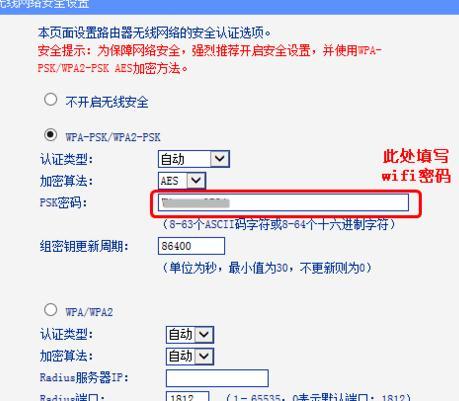
6、点击【保存】后,无线路由器会自动重启,重启后即完成了无线路由器的基本设置。
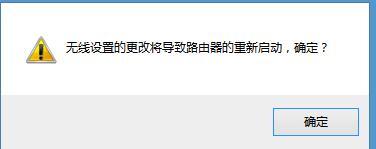

荣耀20pro支持内存卡吗(荣耀20pro支持内存卡吗怎么用)
荣耀20pro支持内存卡吗,荣耀20pro不支持内存卡,搭载麒麟980处理器。北京时间2019年5月21日21点在伦敦举办海外发布会。2019年5月31日在上海发布。荣耀20 PRO配备了四摄后置镜头,包括:一枚4800万主镜头(0)人阅读时间:2023-07-01
eos区块链哪个国家的 eos区块链什么意思
eos区块链哪个国家的,eos区块链是美国的。eos区块链就像以太坊和其他加密货币项目一样,EOS区块链长期以来一直致力于安全性、速度和简便性。 通过前面提到的升级,项目将向这个目标迈进一步。(0)人阅读时间:2023-07-01
qq音乐绿钻豪华版有什么用 qq音乐绿钻和豪华绿钻有啥区别
qq音乐绿钻豪华版有什么用,qq音乐绿钻豪华版作用如下:1、拥有尊贵闪电图标。绿钻豪华版闪电图标将出现在QQ客户端、QQ音乐客户端、QQ音乐官网、绿钻官网、音乐盒这5大QQ平台,全方位、全平台、360度彰显(0)人阅读时间:2023-07-01
荣耀20s和荣耀20对比 荣耀20s跟荣耀20哪个好
荣耀20s和荣耀20对比,荣耀20s和荣耀20对比如下:1、在外观方面,荣耀20S和荣耀20都采用了6.26英寸FHD+魅眼全视屏的设计,从正面上我们很难分辨出对应的型号。两款手机都采用了双面玻璃机身设计,同为三(0)人阅读时间:2023-07-01荣耀20pro支持内存卡吗(荣耀20pro支持内存卡吗怎么用)
 荣耀20pro支持内存卡吗,荣耀20pro不支持内存卡,搭载麒麟980处理器。北京时间2019年5月21日21点在伦敦举办海外发布会。2019年5月31日在上海发布。荣耀20 PRO配备了四摄后置镜头,包括:一枚4800万主镜头..2023-07-01
荣耀20pro支持内存卡吗,荣耀20pro不支持内存卡,搭载麒麟980处理器。北京时间2019年5月21日21点在伦敦举办海外发布会。2019年5月31日在上海发布。荣耀20 PRO配备了四摄后置镜头,包括:一枚4800万主镜头..2023-07-01eos区块链哪个国家的 eos区块链什么意思
 eos区块链哪个国家的,eos区块链是美国的。eos区块链就像以太坊和其他加密货币项目一样,EOS区块链长期以来一直致力于安全性、速度和简便性。 通过前面提到的升级,项目将向这个目标迈进一步。..2023-07-01
eos区块链哪个国家的,eos区块链是美国的。eos区块链就像以太坊和其他加密货币项目一样,EOS区块链长期以来一直致力于安全性、速度和简便性。 通过前面提到的升级,项目将向这个目标迈进一步。..2023-07-01qq音乐绿钻豪华版有什么用 qq音乐绿钻和豪华绿钻有啥区别
 qq音乐绿钻豪华版有什么用,qq音乐绿钻豪华版作用如下:1、拥有尊贵闪电图标。绿钻豪华版闪电图标将出现在QQ客户端、QQ音乐客户端、QQ音乐官网、绿钻官网、音乐盒这5大QQ平台,全方位、全平台、360度彰显..2023-07-01
qq音乐绿钻豪华版有什么用,qq音乐绿钻豪华版作用如下:1、拥有尊贵闪电图标。绿钻豪华版闪电图标将出现在QQ客户端、QQ音乐客户端、QQ音乐官网、绿钻官网、音乐盒这5大QQ平台,全方位、全平台、360度彰显..2023-07-01荣耀20s和荣耀20对比 荣耀20s跟荣耀20哪个好
 荣耀20s和荣耀20对比,荣耀20s和荣耀20对比如下:1、在外观方面,荣耀20S和荣耀20都采用了6.26英寸FHD+魅眼全视屏的设计,从正面上我们很难分辨出对应的型号。两款手机都采用了双面玻璃机身设计,同为三..2023-07-01
荣耀20s和荣耀20对比,荣耀20s和荣耀20对比如下:1、在外观方面,荣耀20S和荣耀20都采用了6.26英寸FHD+魅眼全视屏的设计,从正面上我们很难分辨出对应的型号。两款手机都采用了双面玻璃机身设计,同为三..2023-07-01